下記 URLにて会員句集の PDFを公開しました。
https://file.textgh.org/books/
句集 PDFをスマホの SideBooksアプリの本棚に取り込む方法は二通りあるので説明します。 いずれも、スマホに SideBooksアプリがインストール済みであることが条件です。 またデスクトップ経由で取り込むにはデスクトップとスマホの両方に Dropboxがインストール済みで同期が取れていることが条件です。
機種によって初動が異なるので少しややこしいです。Dropbox経由でとりこむのが最も簡単です。
みなさまのご協力を得てメンバーの個人句集(11人)がほぼ完成しました。ひかりさんの遺句集、三刀さんよし女さんの連理句集と併せて13冊になります。せっかくなので皆さんの同意を得て公開したいと願っています。
今回、皆さまの句集の序文を書かせていただくにあたり改めて全作品に目を通しました。みのる選の作品に変わりはないのですが、作者ごとに纏めたそれらから、これまでとは全く違った感動をいただきました。この感動をぜひ GHのメンバーで共有したいからです。
公開させていただくのは、希望者される GHメンバーのみとし、詳しい手順はあらためて発表します。
スマホやタブレットで句集 PDFを閲覧するアプリ:SideBooksとても素敵ですね。
私は句集以外にも自分で作ったいろんな PDF文書を Dropboxに入れて SideBooksで読めるようにしています。
昨日、ふとデスクトップ環境でも同様のことができないかといろいろアプリを探していて、紀伊國屋書店が無料で配布している kinoppyというアプリを見つけました。
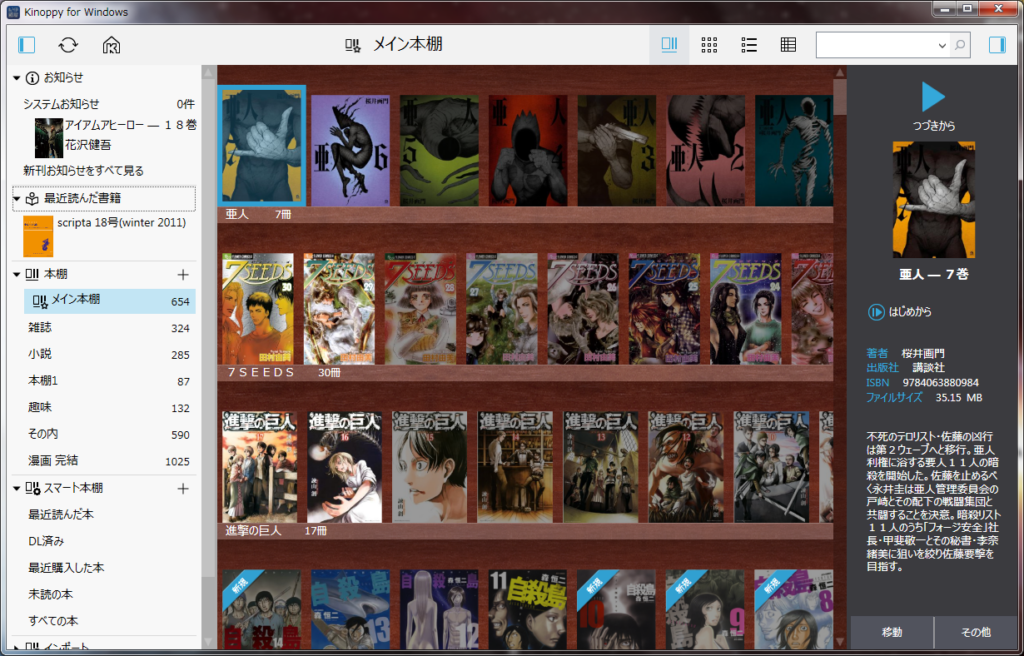
基本的には電子書籍を見るためのアプリで簡単に紀伊国屋から購入できるというものなのですが、Dropboxとも連携できるので、ほぼ SideBooksと同じ感覚で使えます。
興味のある人はインストールして使ってみて下さい。
Dropboxは、外部クラウドの一つでその特徴は、
- パソコン内のデータファイルを自動的にバックアップしてくれる。
- スマホやダブレットなどとも同期がとれるので同じファイルを複数端末で共用できる。
難しく考えないでおおよそ下図の感じだと思って下さい。
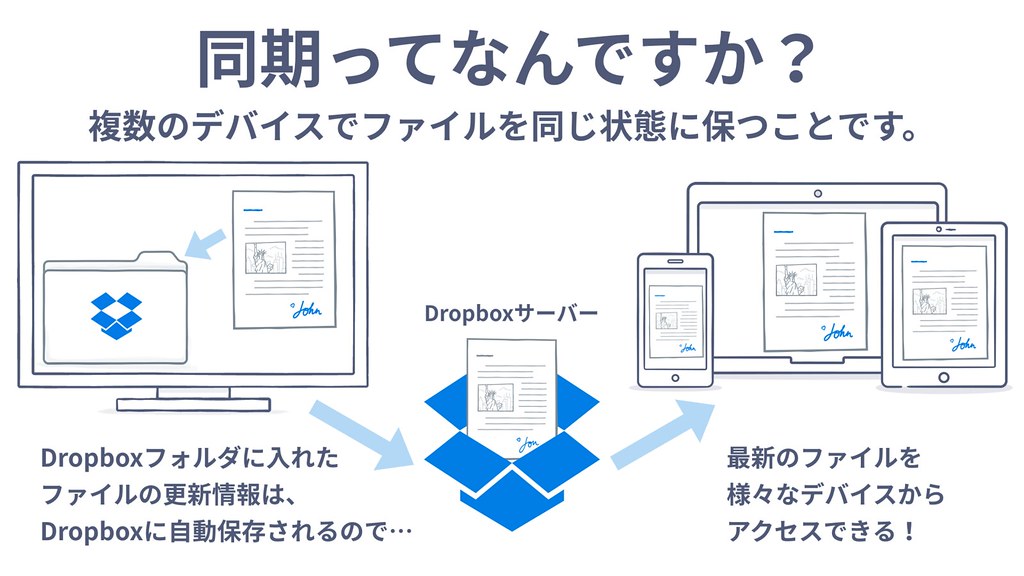
突然パソコンが壊れてもの Dropboxと同期の取れていたデータは、Dropboxのサーバーに保存されて残っています。
なので、新しく購入したパソコンに Dropboxをインストールして、登録してあったアカウント(メールアドレスとパスワード)を入力すれば自動的にパソコンに Dropboxフォルダーが生成され同期されていたフォルダーやファイルが復元されます。
もう一つ Dropboxの凄いところは、誤って削除したファイルを復旧したり、修正前の状態に戻したりという作業もできます。この手順はやや複雑なので合評会のときにでも説明しましょう。
無料で利用できる Dropboxの容量は2 GBですが、この日記に書いたリンクから登録すると500MBおまけが付いて合計2.5 GBもらえます。
Dropboxにファイルが増えてくると目的別に整理したくなりますね。 Dropboxフォルダーの中には自由にフォルダーを作ることができます。
少し慣れてきたら例えば、[句集][成績表][投句控]というように整理されるといいです。
画像や写真などのファイルは容量が大きいので Dropboxに保存してはいけません。 あっというまに無料の容量制限を越えてしまうからです。 ワード・エクセルや PDFファイルなどに限定すれば2.5GBという容量で十分間に合いますから、これらのファイルは Dropboxで管理しておくのが最も安全です。
画像や写真は、Flickrや Googleフォトという写真データ専用の無料クラウドを利用します。 このように無料のクラウドサービスを上手に利用することで、昔のようなパソコンデーターのバックアップという概念は全く不要になるのです。
最近の Androidスマホのインターネットブラウザはデフォルトで Chromeがインストールされている。 機能としては申し分ないのだが、唯一の難点は GHのような動的ページを多用しているサイトを見ていると突然固まってしまう。 締め切り時間が迫っているのに選句や投句ができないで焦った…という経験はないでしょうか?
そこで GHメンバーには Firefoxをお勧めしているのですが、その Firefoxを更に快適に使えるようにする方法を書きます。
Firefoxを起動したらゴスペル俳句のホームページが開くように設定を変えましょう。
どこかのページを開いているときに GHのページへ戻る HOMEボタンが欲しいですよね。
ブラウザアプリは容量もメモリもよく消費するので電池消費を抑えるためにも閲覧後は終了しておきたいのですね。 この機能は設定するだけで実現できますのでぜひつけて下さい。
うまくできましたか?
これで Firefoxを起動させれば常に GHのホームページが表示されます。GH用のショートカットはもういりません。Firefoxは GH専用で使い、その他のサイトは Google Chromeで閲覧する…というような使いわけでもいいですね。
スマホ対応を配慮してページタイトル等の表示をシンプルに変更しています。 全てのページに反映されるのは時間がかかるかもしれませんが、ページを再読込(更新)してみてください。
毎日句会のページに一行掲示板を復活させています。選句投句を済まされたあと、ひとこと消息を書いてくださると嬉しいです。
このところの日記、すっかりスマホ講座になっていますがお許しください。
ネットで検索してもスマホの Chromeが固まるという情報がたくさんヒットします。 原因はさまざまですが、Chromeアプリは閲覧履歴をどんどん貯め込む(キャッシュ)のでその結果フリーズして「Chromeは応答していません」とエラーを吐くケースが多いようです。そこで私の試した対策を説明したいと思います。
キャッシュをクリアしてやると直る可能性があります。手順は次の通り。
Firefox、Operaとも GHで問題なく使えますが、私の使用感としては、Operaがスマホ対応への配慮が行き届いていて素晴らしい思います。
いずれも下記のリンクからインストールできます。
Firefoxや Operaに変えた場合、毎日句会などのログイン情報を再入力する必要があります。一度入力すればキャシュが記憶されるので二度目移行は入力不要です。パスワードを忘れた場合は、パスワード再通知の機能を使って何度でも確かめられます。
次々と素敵な句集が仕上がっています。 みのる自身は大した作業をせずともシステムで自動生成できますので遠慮しないでご依頼ください。
句集編纂のために作品を絞り込んだり、重複や仮名遣いのチェックなどを自分自身でやるととても良い学びにもなりますし楽しいものです。 序文やあとがきも組み込めばとても愛着のあるものになりますし、ご家族にとっても最高の遺産になります。
![]()
句集作成のお手伝いは私にとっても嬉しい作業なので何の負担もありません。 唯一、そのことに対してみなさんが何がしかの謝礼をしなければと気遣われることが一番の苦痛です。
GHは、俳句結社でもなく私はその主宰でもありません。 よい句集ができたと喜んでくださることが私にとっては何にも代えがたい報酬なのです。 あれこれ悩んだり迷ったりせずに勇気を出して決断してください。
既知の情報だと思いこんでいましたがご存じなかった方もあるようなので説明します。 まずスマホの画面を3つ横に並べました。真ん中が GHのホームページ(TOPページ)を表示させた状況です。
検索窓の下に「GHゴスペル俳句」と表示されていますね。そして右端に、 のアイコンがあります。
このアイコンをクリックすると右端のようなプルダウンメニューが現れるので、ここから日記や談話室のページを開けます。
のアイコンがあります。
このアイコンをクリックすると右端のようなプルダウンメニューが現れるので、ここから日記や談話室のページを開けます。
次に TOPページ限定の機能ですが、タイトル左の 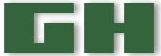 アイコンをクリックすると左端の画面:更新情報が表示されます。
アイコンをクリックすると左端の画面:更新情報が表示されます。
TOPページ以外のページでは、GHアイコンをクリックすることで TOPへ戻ることができます。
これらの機能はスマホ表示に対応したサイトではどこも共通の機能なので覚えておかれると便利です。
最近はパソコン環境を持たないでスマホのみで GHに参加されている方も多いです。 そんな場合でも句集閲覧アプリ SideBooksを使う裏技はありますがかなり専門的な知識がないと構築は難しいです。
ただし、パソコンはないけどタブレットならある…という場合は、タブレットにパソコンの代役をさせることはできます。 もし、必要ならそれの導入法も説明しますのでリクエストしてください
![]()
現在、みのるが複製したもの、お手伝いした個人句集等の PDFデータは下記のとおりです。
あくまで個人のスマホで見るだけという形ならば、1~3に関してはメールにて希望者にお送りします。 4,5については、事前に作者の了解を得ていただければ再配布いたします。
また、時刻表や説明書のたぐいも PDFデータにして Dropbox経由で読み込ませれば SideBooksで便利に閲覧することができます。
うつぎさんからレポートをもらっていたので今日調べたら私の環境でも再現しました。
パソコン版やタブレット版の Chromeでは異常は発生しないのでスマホ版の Chromeの問題だと思われます。投句控の表示システムを見直すことも考えましたがにも対応には時間がかかりますので、応急的な対処法を書きます。
インターネットを閲覧するアプリ(ウエブブラウザー)は、Chromeのほかにもありますが、とりあえず Firefoxで試したら固まらずに安定して表示できることがわかりました。 当面の対策として GHのホームページだけは Firefoxで見るというのがよさそうです。
ただし、Firefoxに変えた場合、毎日句会などのログイン情報を再入力する必要があります。一度入力すればキャシュが記憶されるので二度目移行は入力不要です。パスワードを忘れた場合は、パスワード再通知の機能を使って何度でも確かめられます。
日記のこのシリーズ記事を読んで Dropboxのインストールに成功されたメンバーが増えています。
じつは日記に書いたリンクから Dropboxをインストールしてくださると、普通は無料で2GBの容量が使えるところ500MBうわ増しされて2.5GBに増えます。同時に紹介者であるみのるの無料容量も少し増えるという仕組みです。なので誰が Dropboxのインストールに成功されたかもわかるのです。
Dropboxは、今回の句集 PDFをスマホで見るためだけではなくて重要なデータのバックアップなどにも有効に使えます。そのあたりの使い方も随時日記で紹介していきますので、ぜひパソコンにインストールしておいてください。
![]()
さて、パソコンへの Dropboxに成功されたら次の手順でスマホへの導入を進めてください。昨日の記事と少し重複しますが…
ここまでが第一段階です。
第一段階の確認ができないと次に進めないので必ずこれを済ませてください。
Dropbox と同じように、iPhoneの方は App Storeから、Androidの方は Google Playのボタンをクリックしてインストールします。
インストールされた SideBooksアプリを開くと下のような画面が出ます。
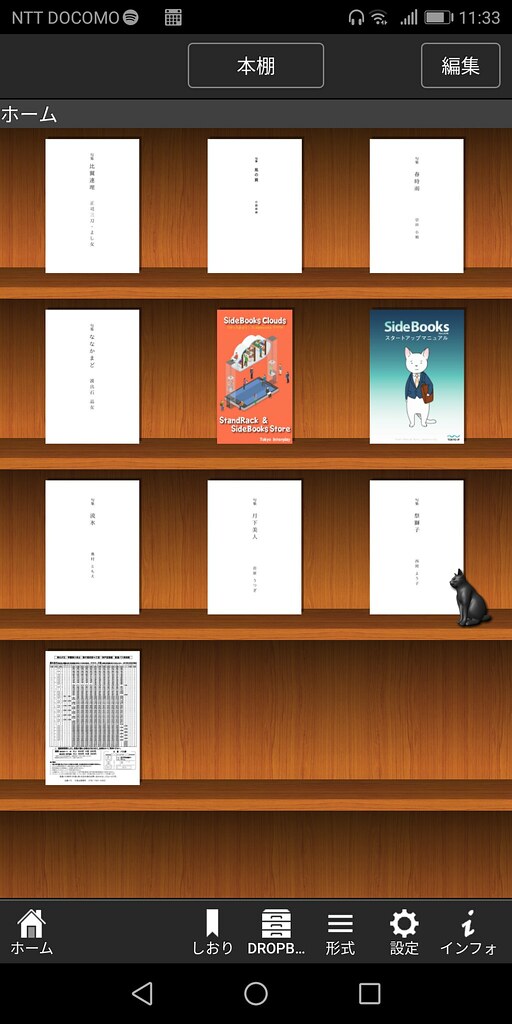
下のメニューバーに書類ボクスのようなアイコンが有り、DROPBOXと書かれていますね。ここをクリックすると Dropboxのフルダーが開くので句集 PDFを選ぶと本棚画面に取り込まれます。
本棚にある書類をクリックすると電子ブックの感覚で閲覧できるようになります。
ここまで成功したらほぼ完璧です。うまくいかないときは26日の勉強会にスマホを持ってきてください。
無事に PCへ Dropboxの導入ができたら、次にスマホにも Dropboxアプリをインストールして PCとスマホとの同期を取ります。 ゆっくり手順通り進めれば大丈夫です。
スマホへのインストールが済んだら、PCにインストールしたときと同じメールアドレスとパスワードを使ってログインします。
自信がない方は、とりあえずスマホに Dropboxをインストールするところまでやってきてください その後の作業は、26日の勉強会で手ほどきします。
先の日記の記事を読まれて Dropboxを導入してくださったメンバーがいらっしゃるようです。
最終スマホとの同期が取れるところまで成功されたらみのるまで連絡ください。その次のステップの説明をします。 もし導入途中で躓いておられる方は遠慮なくメールで問い合わせてください。アドバイスします。
また、すでに Dropbox導入済みでスマホとの同期がうまくいかない・方法がよくわからない…というケースもご相談ください。
伝統俳句では原則として旧仮名遣いを用います。但し、旧仮名遣いの確固たるルールはなく慣例的な約束ごと…という面もあるのですが、結社や選者によっては厳しく指導されるケースが多く、仮名遣いが間違っている作品は採らないという厳しい人もおられます。
その意味では、俳句歴3年以上の中級者は、一応その点も意識して推敲するように習慣づけられるほうがいいと思います。
送りがなについては、辞書で確認できるので曖昧なときは必ず調べるようにしましょう。
きょう おもう よう けふ【今日】 おもふ【思う】 やう【様】
また歴史的仮名遣いでは促音の「つ」と拗音の「や、ゆ、よ」を小さく書かないで、ふつうは大きく書きます。
悩ましいのはカタカタ表記の場合です。「キャベツ」「スイッチ」などのように外来語をカタカナ表記するケースでは、促音、拗音を小文字で書くというのが一般的です。
但し、「沙羅→シヤラ」「薔薇→バラ」などのように本来日本語であるものをカタカナ表記する場合は、私は大文字で書くようにしています。
![]()
今まで GHの句会などではそれほどやかましく言いませんでしたが、句集などに纒める場合は、ひと目にも触れることになるのでそれぞれチェックして修正していただいています。
短詩系の俳句では、少ない字数で深い意味を表現できるということから旧仮名遣いや古語が好んで用いられてきたのだと思いますが、 現代俳句では、口語表現もまた新鮮だとして認められています。ただし一句の中で折衷になるのはよくないですね。
みのるはいろんな自炊データを PDFファイルに変換して保存しています。紫峡先生や品女さんの句集、GHメンバーの句集などもそれに該当します。そして、それらの PDFをスマホで閲覧するために SideBooksという無料アプリを使っています。
※紙ベースのデータをスマホなどの電子デバイスで読めるような形式に変換することを「自炊」といいます。
SideBooksアプリを起動するとスマホ画面にビジュアルな本棚が現れます。その本棚に読みたい PDFを取り込むとデジタルブックの感覚で閲覧できるというものです。 このアプリは iPhone用・ Android用のどちらもありますのでぜひ皆さんにも導入法を伝授したいと思います
スマホに直接データーを取り込む方法もあるのですが、お友達の句集とかも含めて PDFファイルが増えていくとスマホのメモリ容量をひっ迫させることになります。それを避けるために Dropboxという無料のクラウドを利用するのです。
※導入手順
難しく思えるかもしれませんが、とりあえずパソコンへ Dropboをインストールし新しく生成された Dropboxフォルダーに PDFを入れるところまで頑張ってみてください。
![]()
まず、つぎのリンクをクリックして登録しパソコンに Dropboxをインストールします。 これにより2.5GBの Dropbox容量が無料でゲットできるのです。自炊ファイルを置くには十分な容量です。
クリックすると次のような画面が出 qるので、姓名(ローマ字が良い)、メールアドレス、任意のパスワードを記入し、Dropbox利用規約に同意する…にチェックを入れて登録ボタンを押します。
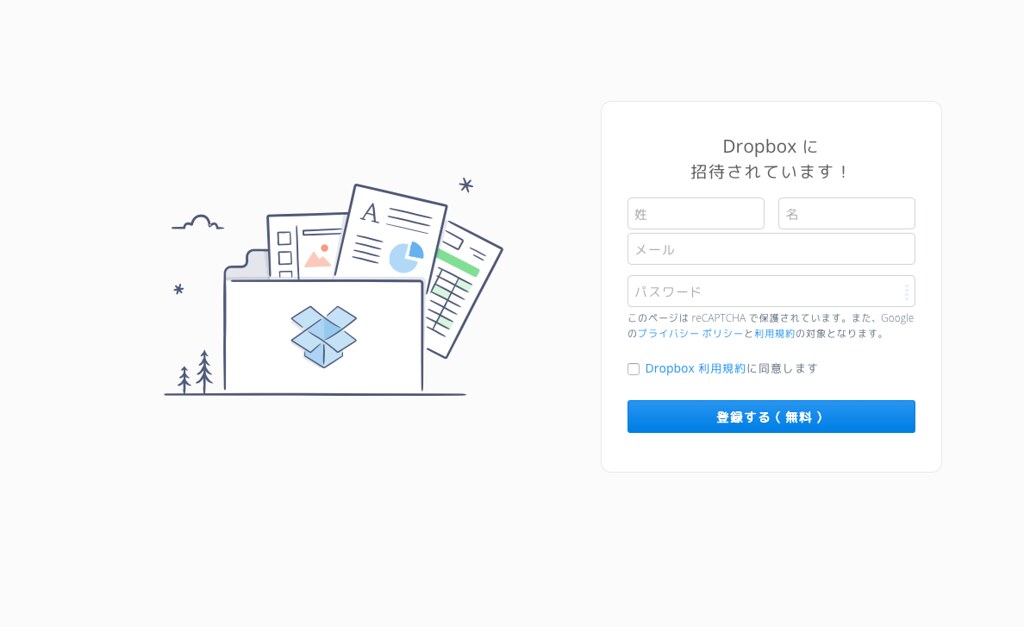
あとは画面のガイドに従って進めば簡単です。導入が完了すると Dropboxという新しいフォルダーが自動的に作成されていると思いますので、このフォルダーに自分の句集 PDFファイルなどをコピーしておきます。
ここまで完了できるとあとはスマホ側の設定のみです。スマホにも Dropboxアプリをインストールすると自動的にパソコンの Dropboxフォルダーが同期されるので、スマホからも PDFを見ることができます。
あとは SideBooksアプリを介することで電子ブックのようにページめくりしながら閲覧できるという仕組みです。6月26日の合評会のあとで導入済みの私のスマホを見ていただき、ご希望があれば詳しく手ほどきします。
パソコンへの Dropbox導入でわからないことがあれば遠慮なく聞いてください。